Nach dem Kauf Ihres Hosting-Kontos erhalten Sie unsere Willkommens-E-Mail, die unseren "Nameserver" enthält, und Sie müssen Ihre Domain-Nameserver auf unseren "Nameserver" aktualisieren.
Wenn Ihre Domain bei DynaDot registriert ist, müssen Sie diesem Tutorial folgen, um den NameServer Ihrer Domain auf unseren NameServer zu aktualisieren.
1. Öffnen Sie die DynaDot-Seite und klicken Sie auf „Anmelden“. Es zeigt Ihnen ein Anmeldeformular.
2. Geben Sie den Benutzernamen und das Passwort Ihres DynaDot-Kontos ein und klicken Sie auf die Schaltfläche „Anmelden“.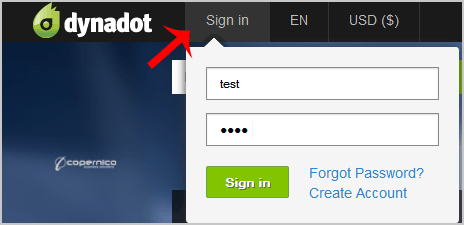
3. Wählen Sie nach erfolgreicher Anmeldung im Dropdown-Menü „Domains“ „Verwalten“ aus.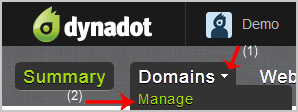
4. Aktivieren Sie das Kontrollkästchen für Ihren Domänennamen und klicken Sie auf das Symbol "Nameserver".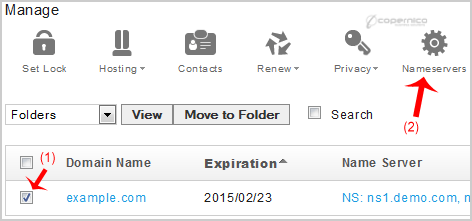
5. Klicken Sie auf „Nameserver“.
6. Um einen neuen Hostnamen hinzuzufügen, siehe Option 1. Geben Sie Ihre beiden Hostnamen in die entsprechenden Textfelder ein und klicken Sie dann auf „Hostnamen eingeben“.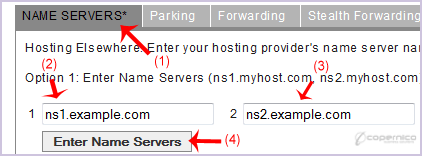
Hinweis: Ihren aktuellen Hostnamen finden Sie in Ihrer Willkommens-E-Mail. Wenn Sie ihn verloren haben, kontaktieren Sie uns und wir helfen Ihnen gerne weiter. Es kann 12–24 Stunden dauern, bis Änderungen weltweit wirksam werden.


